当你正在运行的程序试图打开没有权限访问的文件或Windows注册表时,可能会发生0x80070005错误,阻止你访问。
这个错误在安装新软件或Windows更新时最常见。
小编在这里整理了8种修复0x80070005错误的方法,快来看看吧!
一、确保软件来自合法来源
只从可信的渠道下载软件,并使用杀毒软件(如Windows Defender)扫描从网上下载的软件和文件。
注意:第三方杀毒软件只能检查开发者发现的恶意软件,如果病毒是新的或未经研究的,就不会触发杀毒软件。
二、以管理员身份登录
注销你的帐户,并登录到Windows管理员帐户,该帐户对访问数据和注册表有更多的权限,接着再次运行更新。
如果问题还是没有解决,很可能是文件或安装介质有问题。
三、扫描恶意软件
如果你从U盘、硬盘或其他设备上传软件,请用杀毒软件进行扫描。如果发现恶意软件,立即移除并对计算机进行全面扫描。
四、断开所有USB设备
关掉电脑,拔掉所有USB驱动器和附件,再重启电脑,只连接必要的设备。
五、更新设备驱动程序
打开设备管理器,检查连接的设备是否有任何驱动程序更新。如果有带黄色感叹号的设备,利用Windows更新设备驱动程序并重新尝试安装。
或者你也可以直接下载一个专业的驱动软件,自动检测并更新设备驱动程序。
1、点击下方,下载并安装“驱动人生8”。
2、在【驱动管理】处点击【立即扫描】,“驱动人生8”将对你的电脑进行扫描检测,显示出驱动正常或异常的状态。
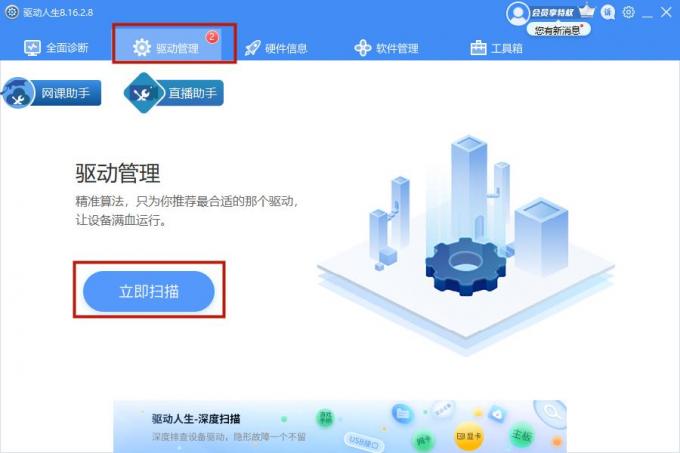
3、点击设备旁边的【升级驱动】,或直接点击【一键修复】,软件会自动为你更新缺失或过时的驱动程序。
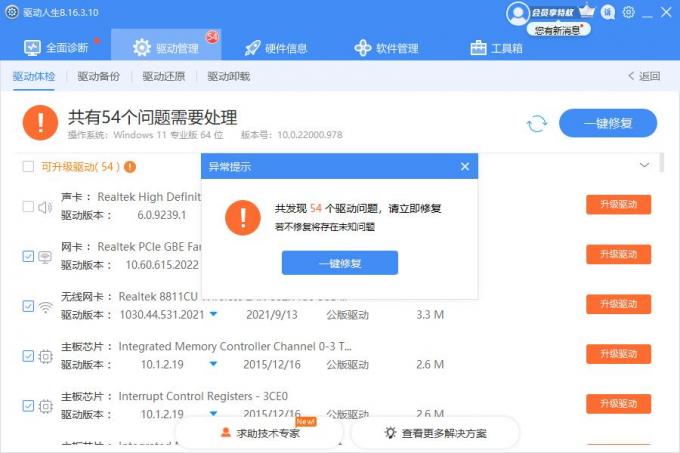
六、禁用Windows防火墙
下载可能会被你的防火墙阻止,所以你可能需要禁用Windows防火墙。(但注意这得在你信任的电脑上操作)
七、调整文件属性
如果程序被标记为只读,则可能无法更新它。
1、在Windows文件资源管理器中找到该软件,右键单击它,选择属性
2、在“通用”选项卡下,单击选中该选项以清除已读标记,保存更改。
(注意:更改文件属性必须登录到管理员帐户)
八、更改文件安全设置
在程序的“属性”菜单中,选择“安全”选项卡,确保底部的所有安全权限在“允许”下都有一个复选标记。如果有些被标记为“拒绝”或空白,编辑将所有权限更改为“允许”。
以上就是小编整理的8种解决错误代码0x80070005的方法啦!
如仍有疑问,可前往【驱动人生8】客户端-【会员中心】-【联系专属客服】解决。



